تهیه نمودار میانگین نمره و درصد قبولی دروس
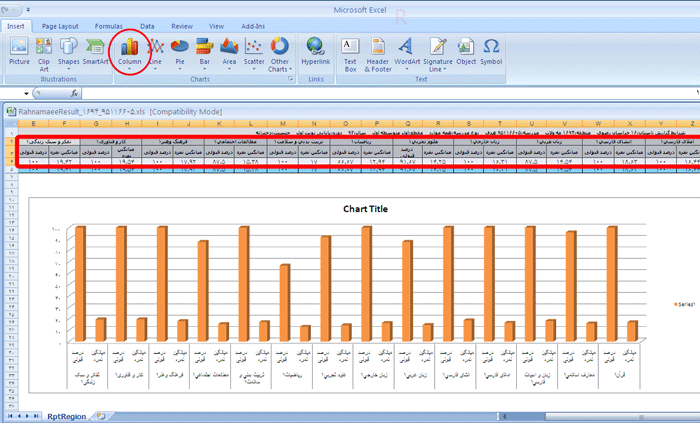
برای تهیه نمودار میانگین نمره و درصد قبولی دروس با استفاده از اطلاعات ثبت شده در سیستم به ترتیب زیر عمل نمایید:
۱_ از طریق منوی نقل و انتقال اطلاعات برنامه به سیستم متمرکز ارسال اطلاعات نمایید.
۲_ سامانه school.medu.ir را باز کرده و با کاربری و رمز خود وارد سایت شوید.
۳_ از منوی نتایج امتحانات گزینه مورد نظر را کلیک کرده و و پس از تغییر موارد خواسته شده روی جستجو کلیک کنید.
۴_ در جدول باز شده میانگین نمرات و درصد قبولی دروس مشاهده می شود. برای تهیه خروجی اطلاعات در قالب فایل اکسل روی اکسل کلیک کنید.
۵_ فایل اکسل دانلود شده را باز کنید. ( باید برنامه اکسل از مجموعه نرم افزار های آفیس در سیستم شما نصب باشد)
۶_مطابق تصویر زیر با گرفتن کلید چپ موس و حرکت آن فقط سه ردیف نام دروس , میانگین نمره و درصد قبولی و اعداد مربوطه را انتخاب نمایید.
۷_ از منوهای برنامه اکسل بر روی Insert کلیک کرده و در کادر Chartsگزینه Column را کلیک کرده و از نمونه های نمایش داده شده مدل نمودار خود را انتخاب نمایید
برای تهیه نمودار میانگین نمره و درصد قبولی دروس با استفاده از اطلاعات ثبت شده در سیستم به ترتیب زیر عمل نمایید:
۱_ از طریق منوی نقل و انتقال اطلاعات برنامه به سیستم متمرکز ارسال اطلاعات نمایید.
۲_ سامانه school.medu.ir را باز کرده و با کاربری و رمز خود وارد سایت شوید.
۳_ از منوی نتایج امتحانات گزینه مورد نظر را کلیک کرده و و پس از تغییر موارد خواسته شده روی جستجو کلیک کنید.
۴_ در جدول باز شده میانگین نمرات و درصد قبولی دروس مشاهده می شود. برای تهیه خروجی اطلاعات در قالب فایل اکسل روی اکسل کلیک کنید.
۵_ فایل اکسل دانلود شده را باز کنید. ( باید برنامه اکسل از مجموعه نرم افزار های آفیس در سیستم شما نصب باشد)
۶_مطابق تصویر زیر با گرفتن کلید چپ موس و حرکت آن فقط سه ردیف نام دروس , میانگین نمره و درصد قبولی و اعداد مربوطه را انتخاب نمایید.
۷_ از منوهای برنامه اکسل بر روی Insert کلیک کرده و در کادر Chartsگزینه Column را کلیک کرده و از نمونه های نمایش داده شده مدل نمودار خود را انتخاب نمایید.
۸_ برنامه اکسل نمودار مورد نظر شما را با اطلاعات داده شده می سازد. با کلیک بر روی نمودار و گرفتن حاشیه های آن می توانید اندازه نمودار را تغییر دهید. همچنین می توان با انتخاب گزینه های داخل نمودار آنها را ویرایش نمایید.
| 00 |
برای ارسال اطلاعات از برنامه دانش آموزی به پایگاه اطلاعات یکپارچه دانش آموزی
School.medu.ir
مطلب زیر را به دقت مطالعه نمایید.
ارسال اطلاعات در صورت اتصال سیستم مدرسه به اینترنت :
الف) اگر برنامه دانش آموزی بدون هیچگونه پیغام و خطایی باز شد پس از اطمینان از نصب آخرین نگارش و بروزآوری پایگاه داده , در منوی
نقل و انتقال اطلاعات روی گزینه ارسال سوابق به سیستم متمرکز کلیک نمایید.

۱_ مطابق تصویر زیر در پنجره فرم نقل و انتقال اطلاعات بر روی گزینه ” نقل و انتقال اطلاعات با استفاده از اینترنت ” را انتخاب و روی ” شروع ” کلیک کنید.

۲_دقت کنید برای این نوع ارسال سیستم شما باید به اینترنت متصل باشد.

۳_ پس از کامل شدن نوار سبز رنگ کلیه مشخصات و سوابق دانش آموزان به منطقه ارسال شده و در پایگاه اطلاعات یکپارچه دانش آموزی قرار می گیرد.

۴_ پس از کلیک روی ok پنجره انتخاب مجموعه باز شده و لیست اسامی دانش آموزانی که اطلاعات آنها ارسال شده را مشاهده می کنید.

۵_ پس از کلیک روی خروج گزارشی از آمار دانش آموزان داده می شود.اگر در این آمار مغایرتی وجود داشت گزارش را چاپ نموده واشکالات را در برنامه برطرف نمایید.

۶_ پس از ارسال اطلاعات در منوی ” نقل و انتقال اطلاعات” روی گزینه ” دریافت تاییدیه وجود سوابق مدرسه در سرور“کلیک کنید.

۷_ در پنجره گرفتن تاییدیه ارسال سوابق از منطقه گزینه ” دریافت تاییدیه بوسیله اینترنت و بصورت مستقیم از سرور” را انتخاب و روی تایید کلیک کنید.

۸_ پس از چند ثانیه مانند تصویر زیر پیامی مبنی بر وجود اطلاعات مدرسه در سرور داده می شود. تاریخ درج شده را به خاطر بسپارید چرا که باید قبل از ۳۰ روز مجدد ارسال اطلاعات انجام داده و تاییدیه آن را دریافت نمایید.

اطلاعات ارسالی شما در پایگاه داده سرور بارگزاری شده و قابل استفاده در سیستم متمرکز منطقه می باشد. برای استفاده سایر کاربران مانند کارشناسان محترم مقاطع از اطلاعات موجود سایت
پایگاه اطلاعات یکپارچه دانش آموزی
School.medu.ir
طراحی شده که کاربران بااستفاده از کاربری و رمز خود می توانند وارد این سایت شده و از اطلاعات و گزارشات آن استفاده نمایند.
ب) اگر در هنگام ورود به برنامه دانش آموزی با پیام زیر مواجه شدید:

۱_ در همان پنجره ورود به برنامه رمز ورود و کاربری خود را وارد نمایید و روی گزینه “ارسال سوابق به منطقه ” کلیک کنید

در ادامه برای ارسال اطلاعات باید مانند موارد ۱ تا ۶ قسمت الف عمل نمایید
۲_ برای ورود به برنامه باید تاییدیه وجود اطلاعات در سرور را دریافت نمایید برای این کار در پنجره ورود به برنامه روی گزینه ” گرفتن تاییدیه ارسال به منطقه” کلیک کنید.
۳_ در پنجره گرفتن تاییدیه ارسال سوابق از منطقه گزینه ” دریافت تاییدیه بوسیله اینترنت و بصورت مستقیم از سرور” را انتخاب و روی تایید کلیک کنید.

۴_ پس از چند ثانیه مانند تصویر زیر پیامی مبنی بر وجود اطلاعات مدرسه در سرور داده می شود. تاریخ درج شده را به خاطر بسپارید چرا که باید قبل از ۳۰ روز مجدد ارسال اطلاعات انجام داده و تاییدیه آن را دریافت نمایید.

اطلاعات ارسالی شما در پایگاه داده سرور بارگزاری شده و قابل استفاده در سیستم متمرکز منطقه می باشد. برای استفاده سایر کاربران مانند کارشناسان محترم مقاطع از اطلاعات موجود سایت
پایگاه اطلاعات یکپارچه دانش آموزی
School.medu.ir
طراحی شده که کاربران بااستفاده از کاربری و رمز خود می توانند وارد این سایت شده و از اطلاعات و گزارشات آن استفاده نمایند.
ارسال اطلاعات در صورت عدم اتصال سیستم مدرسه به اینترنت :
گاهی اوقات ارتباط سیستم مدرسه با اینترنت قطع شده و متاسفانه به دلیل عدم ارسال اطلاعات در موعد مقرر قبل از سی روز برنامه باز نمی شود. در اینجا باید حتما اطلاعات را به سرور ارسال نموده و تاییدیه آن را دریافتنمایید .برای انجام این کار مراحل زیر را انجام دهید:
1_ در همان پنجره ورود به برنامه رمز ورود و کاربری خود را وارد نمایید و روی گزینه ارسال سوابق به منطقهکلیک کنید

۲_ مطابق تصویر زیر در پنجره فرم نقل و انتقال اطلاعات گزینه “ نقل و انتقال اطلاعات با استفاده از دیسکت و یا سی دی ” را انتخاب وپس از فعال شدن کلید “ انتخاب مسیر ” روی آن کلیک کنید .

۳_ در پنجره باز شده محلی را برای ذخیره فایل خروجی با نام
RahnamaeeSchoolData کدمدرسه _کد منطقه .zip
مثال:
RahnamaeeSchoolData1694_95116203.zip
انتخاب و روی ok کلیک نمایید.
(برای آشنایی با نام فایل ها این مطلب را مطالعه نمایید.)

۴_ روی شروع کلیک کنید پس از ساخت فایل خروجی , پنجره ” انتخاب مجموعه ” باز شده و لیست دانش آموزانی که اطلاعات آنها ارسال شده است را مشاهده می نمایید.

5__ پس از کلیک روی خروج گزارشی از آمار دانش آموزان داده می شود.اگر در این آمار مغایرتی وجود داشت گزارش را چاپ نموده واشکالات را در برنامه برطرف نمایید.

6_ فایلی که به این ترتیب ساخته شد را روی سی دی رایت کرده و یا رو فلش کپی کنید و به سیستمی که به اینترنت متصل است منتقل نمایید.
سایت “پایگاه اطلاعات یکپارچه دانش آموزی ” School.medu.ir به آدرس
http://school.medu.ir
را باز کنید .برای ورود به سایت باید نام کاربری و رمز عبور خود را از مسئول منطقه دریافت کنید.

7_ در منوی ” نقل و انتقال اطلاعات ” گزینه “ارسال اطلاعات مدرسه به منطقه” را کلیک کرده و در پنجره باز شده می توانید با کلیک بر روی Choose file فایل خروجی که روی سی دی یا فلش قرار دارد را انتخاب نمایید.

8_ پس از انتخاب فایل روی ذخیره کلیک کنید. اطلاعات از فایل خروجی به پایگاه داده سرورمنتقل می شود و بلافاصله کلید دریافت تاییدیه ظاهر می شود.

۹_ اگر روی “دریافت تاییدیه” کلید کنید فایلی با نام
VerificationSchoolData کد مدرسه .dat
مثال :
VerificationSchoolData95093981.dat
دانلود می شود.
(برای آشنایی با نام فایل ها این مطلب را مطالعه نمایید.)
این فایل را روی سی دی رایت کرده و یا روی فلش بریزید و به سیستم مدرسه منتقل نمایید.
۱۰_ در سیستم مدرسه برنامه را باز کرده و در پنجره ورود به برنامه پس از درج رمز و کد مدرسه , روی ” گرفتن تاییدیه ارسال به منطقه ” کلیک کنید.

11_ در پنجره ” گرفتن تاییدیه ارسال سوابق از منطقه” گزینه ” دریافت بوسیله فایل تهیه شده از پایگاه اطلاعاتی سیستم های دانش آموزی” را انتخاب وپس از فعال شدن کلید “ انتخاب مسیر” روی آن کلیک کرده و فایل دریافت شده از پایگاه اطلاعات دانش آموزی که در قسمت ۹ توضیح داده شد را از روی سی دی یا فلش انتخاب کرده و سپس روی تایید کلیک کنید.

ممکن است فایل از روی سی دی خوانده نشود. فایل مورد نظر را در یکی از درایوها کپی کرده و مجددا با انتخاب مسیرمحل فایل را مشخص کنید.
۱۲_ پس از تایید مانند تصویر زیر پیامی مبنی بر وجود اطلاعات مدرسه در سرور داده می شود. تاریخ درج شده را به خاطر بسپارید چرا که باید قبل از ۳۰ روز مجدد ارسال اطلاعات انجام داده و تاییدیه آن را دریافت نمایید.

اطلاعات ارسالی شما در پایگاه داده سرور بارگزاری شده و قابل استفاده در سیستم متمرکز منطقه می باشد. برای استفاده سایر کاربران مانند کارشناسان محترم مقاطع از اطلاعات موجود سایت
پایگاه اطلاعات یکپارچه دانش آموزی
School.medu.ir
طراحی شده که کاربران بااستفاده از کاربری و رمز خود می توانند وارد این سایت شده و از اطلاعات و گزارشات آن استفاده نمایند.
جهت اطلاع همکاران از زمان آخرین ارسال اطلاعات به سیستم متمرکز , در پنجره اصلی برنامه دانش آموزی مانند تصویر زیر تاریخ آخرین ارسال در زیر نام سیستم مدرسه قابل مشاهده است.


